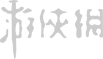ToDesk云电脑手机版
ToDesk云电脑手机版是一款功能强大的云服务软件,软件的操作体验非常流畅,而且操作简单容易上手,同时还配有丰富的操作流程和步骤,用户可以随时查看,无论是游戏还是办公都能获得良好的使用体验。
使用软件即可轻松使用云电脑功能,软件内含丰富的游戏资源,为用户带来极佳的使用体验,用户还可以购买云电脑账号,以便保存个人数据,便于下次使用。
软件特色
远程控制
软件支持跨平台的远程控制,不限于PC对PC,iOS/Android也可以直接控制。
文件传输
使用软件可以使用高速的文件管理器互相功能,传输文件或直接拖拽传输,十分方便。
快捷管理
拥有大容量的设备列表,用户可以灵活管理,如同通讯录一般管理设备,可以无限添加设备至列表。

软件功能
--用户无需携带沉重的游戏主机或高性能电脑,只需一部智能手机或平板电脑即可接入云端游戏环境。
--具备全域加密技术,确保设计数据在传输与存储过程中的绝对安全,让用户创意成果得到全方位保护。
--软件适用于多种场景,包括游戏、设计、办公等,内置游戏菜单和丰富的游戏库,满足不同用户的需求。

ToDesk云电脑手机版使用教程
1、打开云电脑客户端,点击“新建云桌面”按钮。
2、在弹出的套餐配置选项中,选择心仪的配置,并点击进入购买界面。
3、在购买界面,挑选合适的套餐订阅,然后点击“去支付”按钮进行购买。
4、购买完成后,在“我的电脑”中,可以查看到自己已购买的云电脑,点击“连接”按钮,即可开启云电脑。
5、在此界面还可以查看当前云电脑的到期时间以及配置信息,如需继续使用,点击“续费”按钮即可续费云电脑。
6、成功进入云电脑后,将看到预置的海量游戏,供用户选择游玩。

ToDesk云电脑手机版如何让进行文件传输
方式一
使用鼠标右键点击并选中需要传输的文件,选择“复制”选项,随后在远程计算机的界面上。
通过鼠标右键选择“粘贴”来完成文件传输。
方式二
直接选中要传输的文件,将其拖拽至远程计算机的屏幕区域内进行传输。
方式三
在远程控制窗口的顶部菜单中,点击“文件”选项,选择需要发送的文件,并点击“发送”按钮即可完成传输。













































 客户端
客户端 排行榜
排行榜